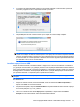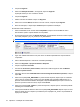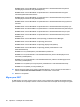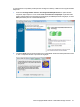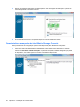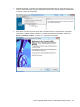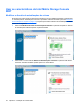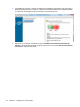RAID - Windows 7, Windows Vista, and Windows XP
12. Clicar com o botão do lado direito em(C:) unidade, e depois clicar Estender Volume no menu
descendente. Abre o Extend Volume Wizard.
13. Clique em Seguinte.
14. Quantidade de capacidade livre disponível para estender o (C:). aparece ao lado de Seleccionar
a quantidade de espaço em MB. Subtrair 10240 MB, que é equivalente a 10 GB, ao número
apresentado. Por exemplo, se é apresentado 67584 MB (ou 66 GB), subtraia 10240 MB para ficar
com 57344 MB (ou 56 GB). Depois substitua a capacidade apresentada pela capacidade calculada
ou puxe a seta para baixo até aparecer o número calculado.
15. Clique Seguinte, e depois clique Terminar. Na janela Gestão de Discos aparece a capacidade
do novo volume RAID 0 e 10 GB de espaço livre.
16. Crie a partição HP_TOOLS como indicado a seguir:
a. Clicar com o botão do lado direito capacidade Espaço livre, e depois seleccionar Novo
Volume Simples no menu descendente. Abre o Extend Volume Wizard.
b. Clique em Seguinte.
c. Inserir1024 MB no espaço fornecido, e depois clicar Seguinte.
d. Seleccione a letra da unidade (E:) e, em seguida, clique em Seguinte.
e. Seleccione FAT32 como Ficheiro do Sistema. À direita da etiqueta do Volume, inserir o nome
HP_TOOLS.
f. Clique Seguinte, e depois clique Terminar.
17. Repetir os passos anteriores para atribuir a letra da unidade (D:) ao restante espaço livre de 9 GB.
Depois formatar a partição como NTFS e dar-lhe o nome de HP_RECOVERY.
18. No Windows Explorer, copiar os conteúdos de HP_TOOLS e HP_RECOVERY, da unidade USB
para as respectivas partições.
19. Para que a Recuperação HP funcione correctamente (F11 durante POST), as configurações de
arranque têm de ser actualizadas. Tem de correr os seguintes comandos em modo Administrador.
É recomendável que se crie um ficheiro betch (*.bat) com estes comandos e correr cada um deles
individualmente em vez de escrever.
NOTA: Os comandos assumem a partição (D:) HP_RECOVERY. Se for diferente, substitua o D
pela letra correcta.
BCDEDIT.EXE -store D:\Boot\BCD -create {ramdiskoptions} -d "Ramdisk Options"
BCDEDIT.EXE -store D:\Boot\BCD -set {ramdiskoptions} -ramdisksdidevice partition=D:
BCDEDIT.EXE -store D:\Boot\BCD -set {ramdiskoptions} ramdisksdipath \boot\boot.sdi
BCDEDIT.EXE -store D:\Boot\BCD -create {572bcd55-ffa7-11d9-aae0-0007e994107d} -d "HP
Recovery Environment" -application OSLOADER
Iniciar a migração RAID usando o Intel Matrix Storage Console 19